
Sie können die Werte für ausgewählte Kontakte gleichzeitig ändern. Zum Beispiel können Sie Gruppenfelder und benutzerdefinierte Felder entfernen oder hinzufügen, gemeinsame Werte (wie etwa Unsere Referenz oder Sparte) ändern oder Einstellungen für Kunden und Lieferanten ändern, etwa Zahlungsbedingungen, Lieferbedingungen, Währung und Sprache.
Der Assistent kann Ihnen bei solchen Änderungen viel Zeit sparen, da Sie nicht jede Kontaktkarte einzeln öffnen müssen, um die Werte zu ändern.
Sie können auch eine feste Auswahl erstellen und lagern, die Sie regelmäßig verwenden. Im letzten Schritt des Assistenten können Sie außerdem zwischen mehreren Verfahrensweisen für die Handhabung der Auswahl wählen; Erstellen von Dokumenten, Versenden von E-Mails u. a. m.
Schritt 1 - Einfache oder erweiterte Auswahl
Zuerst entscheiden Sie, ob Sie eine einfache oder erweiterte Auswahl treffen wollen:
Die Einfache Auswahl führt Sie direkt in ein Auswahlfenster, wo Sie einen Filter setzen.
Die Erweiterte Auswahl gibt Ihnen die Möglichkeit, eine Auswahl mit speziellen Filter-/Auswahlkriterien genau an Ihre Bedürfnisse anzupassen. Sie können zudem eine früher gespeicherte Auswahl öffnen oder eine Auswahl für den späteren Gebrauch zu speichern.
Kundenauswahl für (gekaufte bzw. nicht gekaufte) Produkte: Hierüber können Sie eine Liste der Kunden aufrufen, die Produkte/Produktgruppen in einem bestimmten Zeitraum erworben haben oder nicht erworben haben. Darüber können Sie zusätzliche Informationen über die Kaufgewohnheiten Ihrer Kunden erhalten.
Schritt 2 - Nur für die erweiterte Auswahl: Statische oder dynamische Auswahl
Sie können zwischen zwei Auswahl-Arten wählen: der dynamischen, die alle Kontakte holt, die die Auswahlkriterien erfüllen, und der statischen, bei der das Auswahlergebnis gespeichert und später verwendet werden kann.
Dynamisch holt sich alle Kontakte/Kontaktpersonen, die die Auswahlkriterien erfüllen,
Die Statische Auswahl gibt Ihnen die Möglichkeit die Trefferliste anzupassen, indem Sie Kontakte/Kontaktpersonen entfernen oder hinzufügen. Das geschieht in Schritt 4 des Assistenten, der nur bei statischer Auswahl verfügbar ist.
Gespeicherte Auswahl öffnen: In Schritt 5 des Assistenten können Sie Ihre Auswahl speichern. Sie kann später aus der Liste darunter ausgewählt und neu ausgeführt werden. Sie durchlaufen dann dennoch den Assistenten so, als hätten Sie eine neue Auswahl erstellt, und passen die fertig ausgefüllten Felder an. Wenn Sie sich für eine Auswahl entscheiden, erhalten Sie eine Übersicht über:
Anzahl Treffer bei letzter Verwendung des Filters: Wenn Sie eine Auswahl aus der Liste markieren, wird angezeigt, wie viele Kontakte in der Auswahl enthalten waren.
Dynamisch/Statisch: Sie erfahren auch, ob die betreffende Auswahl statisch oder dynamisch ist.
Klicken Sie auf Weiter
Schritt 3 - Auswahlkriterien
In der Registerkarte Standard können Sie über die Auswahlliste Auswahlformular zwischen mehreren Arten von Kriterien wählen. Sie können durchaus Kriterien in mehreren Auswahlformularen setzen. Alle von Ihnen gesetzten Kriterien werden mit einbezogen.
Je nachdem, welches Auswahlformular Sie verwenden, können Sie die Auswahl auch in Bezug auf Kontaktpersonen steuern:
Sie können angeben, wie viele Kontaktpersonen von jedem Kontakt mit einbezogen werden sollen. Wenn Sie aus jedem Kontakt mehrere Kontaktpersonen auswählen, erstellt der Filter zwei Instanzen des entsprechenden Kontaktes.
Wenn Sie Auswahlkriterien für Kontaktpersonen setzen, können Sie festlegen: Nehmen Sie nur solche Kontakte auf, bei denen Kontaktpersonen in den Auswahlkriterien enthalten sind. Kontakte ohne Kontaktpersonen, die diese Kriterien erfüllen, werden aus der Auswahl ausgeschlossen, auch wenn der Kontakt alle anderen Kriterien erfüllt.
Setzen Sie die Kriterien der Auswahl, mit der Sie arbeiten möchten, wie gewohnt. Lesen Sie mehr über die Felder in der Auswahl und die Erweiterte Auswahl.
 Tipp!
Um zu vermeiden, dass mit "keine Sendungen" gekennzeichnete
Kunden mit in die Auswahl kommen, verwenden Sie die erweiterte
Auswahl. Diese wählen Sie hier über die Registerkarte Erweitert
an.
Tipp!
Um zu vermeiden, dass mit "keine Sendungen" gekennzeichnete
Kunden mit in die Auswahl kommen, verwenden Sie die erweiterte
Auswahl. Diese wählen Sie hier über die Registerkarte Erweitert
an.
Klicken Sie auf Weiter.
Schritt 4 - Auswahl auf Kontakte/Kontaktpersonen anwenden
Dieser Schritt wird nur bei der Statischen Auswahl angezeigt. Es wird eine Liste aller Kontakte/Kontaktpersonen angezeigt, auf die die Auswahl zutrifft.
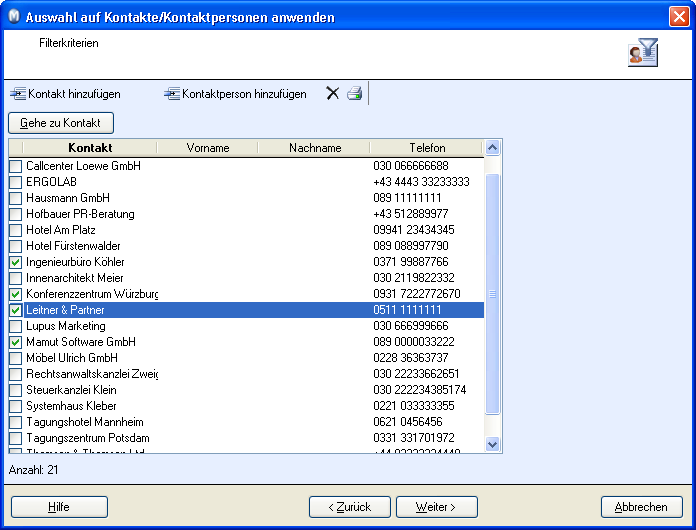
Die Liste kann auf folgende Arten angepasst werden:
 Kontakt hinzufügen: Klicken Sie hier und wählen Sie einen neuen Kontakt
aus der Liste aus. Beachten Sie, dass Kontaktpersonen nicht in die Auswahl
einbezogen werden, auch wenn Sie dies in Schritt 2 festgelegt haben. Wünschen
Sie Kontaktpersonen für jeden Kontakt, so müssen Sie auf Kontaktperson
hinzufügen gehen.
Kontakt hinzufügen: Klicken Sie hier und wählen Sie einen neuen Kontakt
aus der Liste aus. Beachten Sie, dass Kontaktpersonen nicht in die Auswahl
einbezogen werden, auch wenn Sie dies in Schritt 2 festgelegt haben. Wünschen
Sie Kontaktpersonen für jeden Kontakt, so müssen Sie auf Kontaktperson
hinzufügen gehen.
 Kontaktperson hinzufügen: Klicken Sie hier und wählen Sie eine neue
Kontaktperson aus der Liste aus. Die Kontaktperson und der zugehörige
Kontakt werden jetzt in die Auswahl mit einbezogen.
Kontaktperson hinzufügen: Klicken Sie hier und wählen Sie eine neue
Kontaktperson aus der Liste aus. Die Kontaktperson und der zugehörige
Kontakt werden jetzt in die Auswahl mit einbezogen.
Aus der Auswahl entfernen: Setzen Sie eine Markierung in das Kästchen für die zu entfernenden Kontakte und klicken Sie auf Löschen.
Klicken Sie auf Weiter.
Schritt 5 - Auswahl speichern
Dieser Schritt erscheint nur, wenn Sie sich in Schritt 1 für die Erweiterte Auswahl entschieden haben. Falls Sie diese Auswahl regelmäßig ausführen wollen, empfiehlt es sich, diese zu speichern. Falls Sie eine früher gespeicherte Auswahl angepasst haben, aber auch die alte Auswahl noch ausführen wollen, können Sie Als neu speichern.
Wählen Sie Speichern oder Als neu speichern, falls Sie eine früher gespeicherte Auswahl angepasst haben.
Geben Sie der Auswahl einen Namen und eine Beschreibung, die Ihnen hilft die Auswahl zu finden, falls Sie sie später von Schritt eins aus ausführen möchten.
Die Auswahl darf nur von mir verwendet werden ist relevant, falls Sie mehrere Programmbenutzer sind. Die gespeicherte Auswahl steht anderen Benutzern als Ihnen dann nicht in der Liste zur Verfügung.
Klicken Sie Weiter.
Schritt 6 - Was wollen Sie mit Ihrer Auswahl machen?
Treffen Sie eine Auswahl und klicken Sie auf Ausführen, um die Handlung durchzuführen. Sie können Statusfelder/sonstige Kontaktinformationen ändern und Gruppenfelder oder benutzerdefinierte Felder hinzufügen oder entfernen.
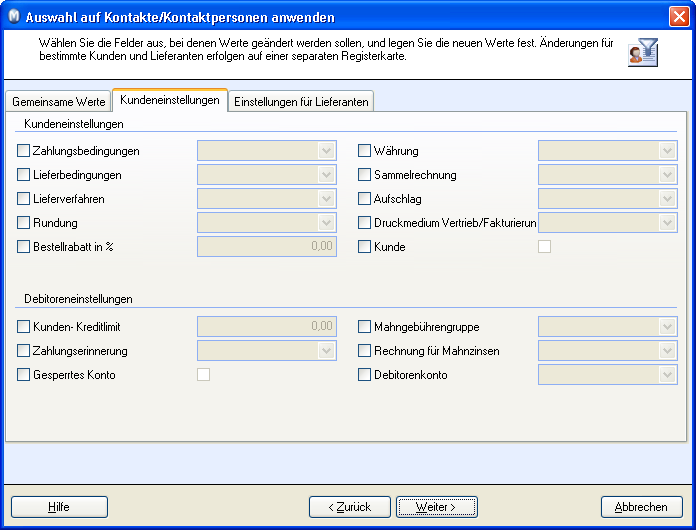
Statusfelder/sonstige Kontaktinformationen ändern: Hier können Sie gemeinsame Werte oder Einstellungen für Ihre Auswahl von Kunden und Lieferanten ändern.
Unter der Registerkarte Gemeinsame Werte können Sie Unsere Referenz, den Status die Sparte, die E-Mail-Empfänger, die Kategorie und/oder die Abteilung ändern, einen Kontakt als inaktiv setzen oder festlegen, dass der Kontakt keine Sendungen mehr bekommen soll (setzen Sie eine Markierung in das Kästchen für Keine Sendungen in der Registerkarte Andere Informationen in der Kontaktkarte).
Unter Kundeneinstellungen können Sie die Geschäftsbedingungen für Kunden ändern, wie etwa Zahlungsbedingungen, Lieferbedingungen, Lieferverfahren, Erinnerungen, gesperrtes Konto usw. Diese Einstellungen werden in der Kontaktkarte unter der Registerkarte Einstellungen geändert.
Entsprechend können Sie über Einstellungen für Lieferanten die Geschäftsbedingungen für Lieferanten ändern. Die Einstellungen werden in der Kontaktkarte unter der Registerkarte Einstellungen geändert.
Gruppenfelder hinzufügen/entfernen
Hier öffnet sich ein Fenster, in dem Sie alle verfügbaren Gruppen sehen können. Sie können Gruppenfelder hinzufügen oder entfernen, indem Sie die entsprechende Gruppe im Fenster Verfügbar markieren und auf die Pfeil-Schaltfläche klicken. Die Gruppe wird dann in das Fenster Ausgewählt verschoben.
Benutzerdefinierte Felder hinzufügen/ändern oder entfernen: Entscheiden Sie zunächst, ob Sie hinzufügen/ändern oder entfernen wollen. Zur Anpassung benutzerdefinierter Felder wählen Sie aus der Auswahlliste zunächst die Felderart aus und dann den Wert, den Sie ändern/hinzufügen möchten. Mithilfe dieses Assistenten können Sie nur jeweils ein benutzerdefiniertes Feld zur Zeit anpassen. Wenn Sie ein benutzerdefiniertes Feld ganz entfernen möchten, wählen Sie das entsprechende Feld aus der Auswahlliste Felderart aus.
Klicken Sie auf Weiter.
Achtung! Wenn Sie hier auf Abbrechen klicken, wird die Auswahl nicht gespeichert, auch wenn Sie dies in Schritt 5 entschieden haben.
Schritt 7 - Bericht erstellen
Drucken Sie eventuell einen Bericht über die Kontakte mit neuen Werten aus. Der Bericht bietet eine Übersicht darüber, was für welche Kontakte geändert wurde. Der Bericht kann an den Bildschirm oder den Drucker gesendet werden.
Klicken Sie Weiter, um den Bericht zu erhalten.
Klicken Sie Ausführen, um die Änderungen durchzuführen.
Siehe auch: